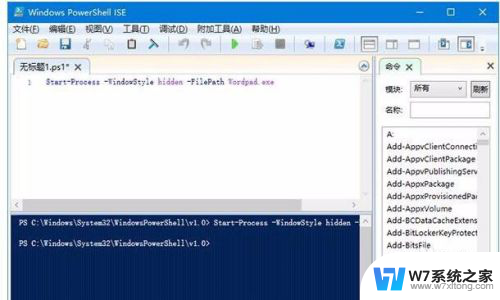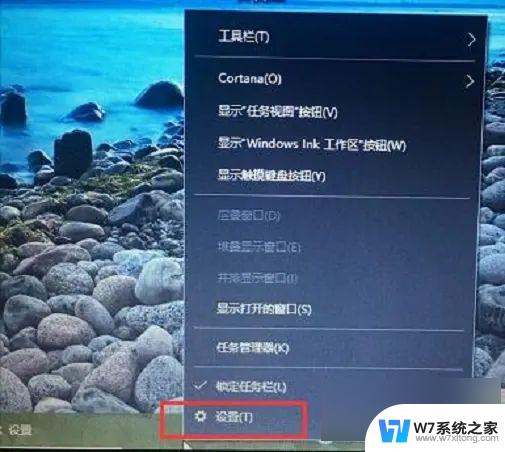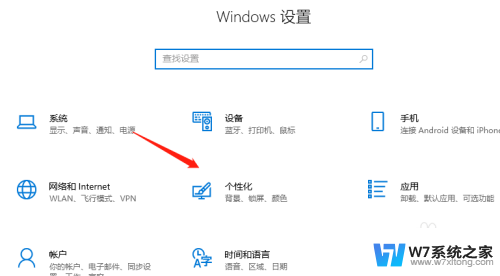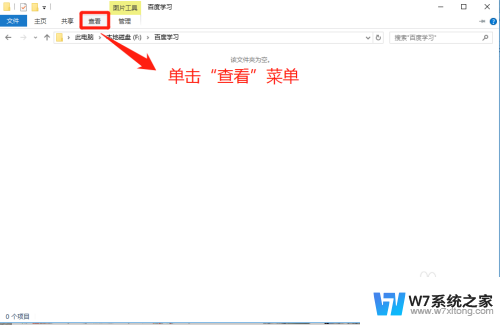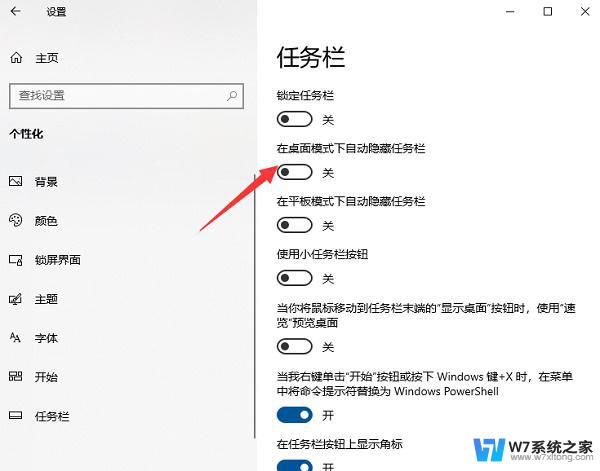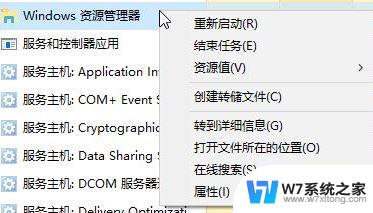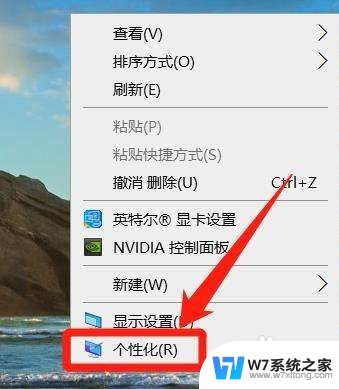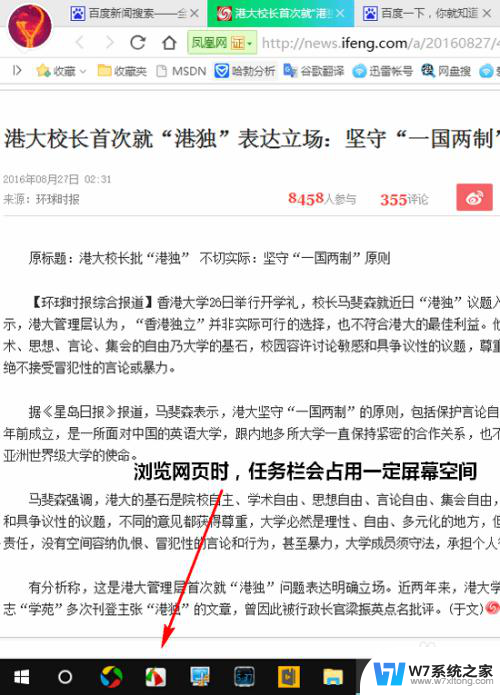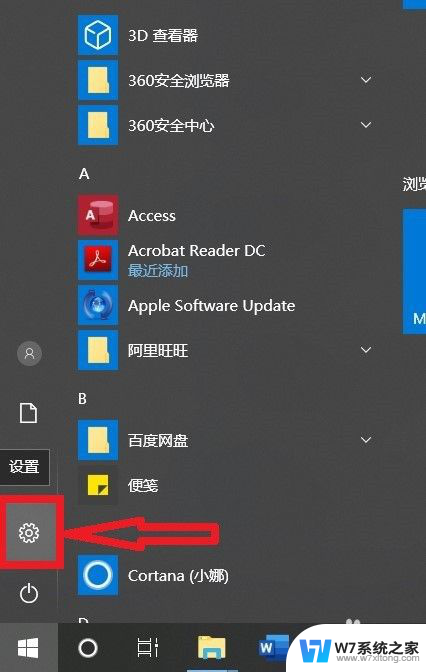win10隐藏程序窗口 如何在Win10中隐藏程序运行界面
在使用Win10系统时,有时我们希望某些程序在运行时不要显示在屏幕上,这时就需要隐藏程序窗口,通过简单的操作,我们可以轻松实现隐藏程序运行界面的目的。接下来让我们来详细了解一下在Win10中隐藏程序窗口的方法。
具体方法:
1.方法二:PowerShell
为了方便编辑和在命令提示符中运行,使用PowerShell ISE来操作。
2.1、命令格式: Start-Process -WindowStyle hidden -FilePath 文件路径\文件名 实例: 隐身运行系统自带写字板程序: Start-Process -WindowStyle hidden -FilePath wordpad.exe
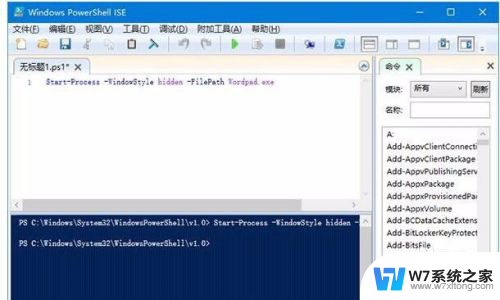
3.隐身运行第三方程序: Start-Process -WindowStyle hidden -FilePath 'D:\Program Files (x86)\Ruanmei\PCMaster\cleanmaster.exe'
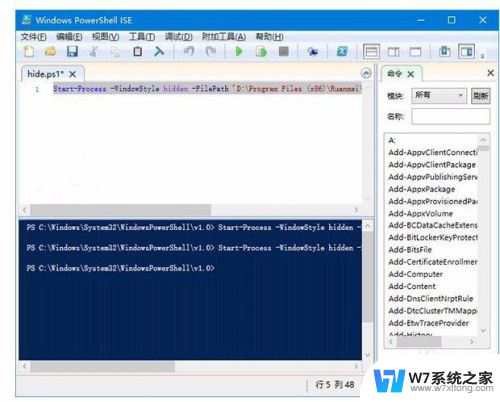
4.可以看出,如果路径中包含空格,只要给路径加单引号,就可以让PowerShell识别出来,较为简洁。
5.2、如果要在命令提示符中运行,需要把第1步中的命令保存为.ps1文件,文件名自拟,直接在PowerShell ISE中操作即可,如下图——
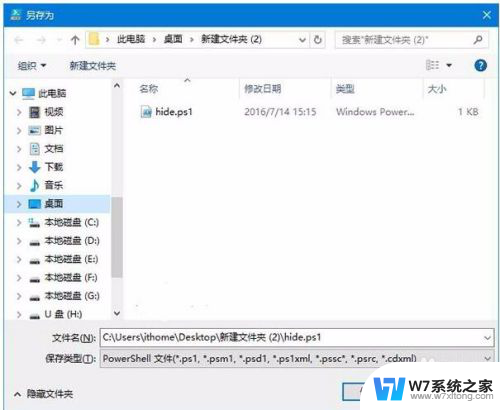
6.3、使用命令提示符运行的格式为: powershell -executionPolicy bypass -file "路径\文件名.ps1" 实例: powershell -executionPolicy bypass -file "%userprofile%\Desktop\新建文件夹 (2)\hide.ps1"
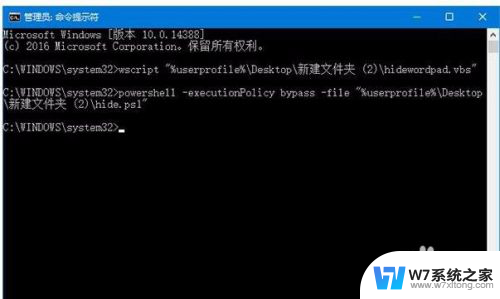
7.这种方式运行与在PowerShell中运行效果完全相同。 需要注意的是,并非所有应用都“吃这一套”。比如想隐藏旗鱼浏览器就无法实现,不过浏览器隐藏界面貌似也没太大意义,因为一般来说浏览器都得让用户看得见才有用。
以上就是win10隐藏程序窗口的全部内容,如果你也遇到了同样的情况,可以参照以上方法来解决,希望这对你有所帮助。